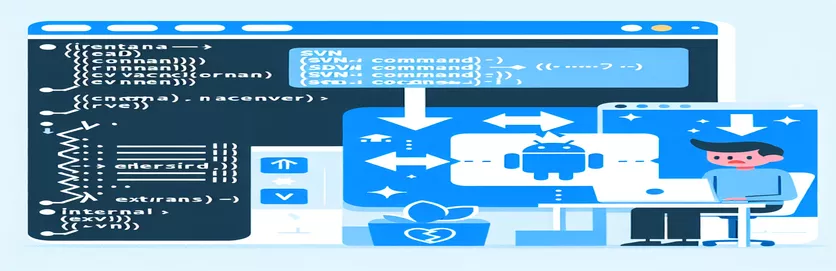Zakaj Android Studio ne prepozna ukazov SVN po potrditvi
Naleteti na nepričakovane napake v Android Studiu je lahko frustrirajuće, še posebej, če ste že seznanjeni z orodji za nadzor različic, kot je SVN. Ena pogosta težava, s katero se srečujejo razvijalci, je sporočilo o napaki, ki se glasi: "C:Program' ni prepoznan kot notranji ali zunanji ukaz." To se običajno zgodi pri uporabi integracije SVN v Android Studio, kljub pravilni nastavitvi spremenljivk okolja.
Ta napaka se lahko pojavi ravno takrat, ko ste na tem, da končate objavo, ustavi vaš napredek in oteži nemoteno upravljanje vašega repozitorija kode. 💻 Če se soočate s to težavo, niste edini in je verjetno povezana s tem, kako se ukazna pot razlaga v okolju vašega sistema.
Ker se Android Studio integrira s SVN, se opira na pravilno razlago poti, vendar sistemi Windows včasih napačno preberejo poti, ki vsebujejo presledke, kar vodi do "ukaz ni prepoznan". Čeprav je nastavitev spremenljivk okolja standardna rešitev, tukaj ni vedno dovolj, saj lahko težave, specifične za pot, še vedno obstajajo.
Na srečo obstajajo preprosti načini, kako to rešiti in omogočiti nemoteno delovanje vaših ukazov SVN. Poglobimo se v rešitev, ki odpravlja to napako in vam omogoča, da svojo kodo izdate brez prekinitev in se osredotočite na razvoj z manj glavoboli. 🌟
| Ukaz | Primer uporabe in podroben opis |
|---|---|
| @echo off | Ta ukaz onemogoči odmev ukazov v paketnem skriptu Windows. Tukaj se uporablja za ohranjanje čistega izhoda, ki prikazuje samo ustrezna sporočila, namesto da bi se izvedla vsaka ukazna vrstica. |
| SETX PATH | Uporablja se za trajno nastavitev spremenljivk okolja v sistemu Windows, zaradi česar je dostopna v vseh prihodnjih sejah ukaznega poziva. V tem kontekstu doda izvedljivo pot SVN k sistemski spremenljivki PATH, tako da so lahko ukazi SVN globalno prepoznani. |
| IF %ERRORLEVEL% NEQ 0 | Preveri, ali je zadnji izvedeni ukaz vrnil izhodno kodo, ki ni ničelna, kar kaže na napako. Ta pristop pomaga pri pogojnem izvajanju glede na to, ali je bil ukaz SVN uspešen, kar omogoča korake za odpravljanje težav, če ukaz ne uspe. |
| SET PATH=%SVN_PATH%;%PATH% | Začasno posodobi spremenljivko okolja PATH z dodajanjem podane poti SVN za trenutno sejo. Ta sprememba omogoča seji, da prepozna ukaze SVN brez trajnega spreminjanja sistemskih nastavitev. |
| svn --version | Preveri nameščeno različico SVN, da potrdi, da jo sistem prepozna. To je praktičen način za zagotovitev, da so ukazi SVN pravilno integrirani in dostopni iz ukazne vrstice. |
| svn info | Zagotavlja podrobnosti o repozitoriju SVN v trenutnem imeniku, vključno z URL-jem, korenom repozitorija in UUID-jem. Tukaj služi kot preizkus za preverjanje, ali ukazi SVN delujejo po pričakovanjih. |
| $Env:Path += ";$SVNPath" | Ukaz PowerShell, ki podano pot doda spremenljivki okolja PATH trenutne seje. Omogoča, da trenutna seja PowerShell prepozna ukaze SVN z dinamičnim dodajanjem poti. |
| [regex]::Escape($SVNPath) | V lupini PowerShell ta ukaz uide posebnim znakom na poti SVN, tako da ga je mogoče uporabiti v regularnih izrazih. Zagotavlja, da morebitni presledki ali drugi posebni znaki ne motijo iskanja poti. |
| try { ... } catch { ... } | Konstrukcija lupine PowerShell, ki poskuša zagnati kodo znotraj bloka "try" in, če pride do napake, zažene blok "catch". Tukaj se uporablja za preverjanje, ali se ukazi SVN uspešno izvajajo, in zagotavljanje sporočila o napaki po meri, če se ne. |
| Write-Output | Ta ukaz PowerShell izpiše besedilo v konzolo, zaradi česar je uporaben za prikaz sporočil o uspehu ali neuspehu med izvajanjem skripta. Izboljša berljivost skripta z zagotavljanjem povratnih informacij o vsakem koraku procesa integracije SVN. |
Kako odpraviti napako poti SVN v Android Studiu
Tukaj navedeni skripti obravnavajo skupno Napaka integracije SVN naletel v Android Studio kjer sistem ne more prepoznati ukazov SVN zaradi težav s potjo, pogosto prikaže sporočilo: "C:Program ni prepoznan kot notranji ali zunanji ukaz." To se običajno zgodi, ko pot SVN vsebuje presledke (kot v »Programskih datotekah«), zaradi česar jo tolmači ukazne vrstice napačno razlagajo. Vsak skript uporablja edinstven pristop za začasno ali trajno spreminjanje okoljske spremenljivke PATH, kar omogoča Android Studiu nemoteno izvajanje ukazov SVN. Prvi skript uporablja paketno datoteko za nastavitev poti za SVN in preizkus njegove funkcionalnosti, pri čemer ohrani spremembe znotraj trenutne seje.
Eden izmed ključnih ukazov, uporabljenih tukaj, je `SET PATH=%SVN_PATH%;%PATH%`, ki doda pot SVN sistemski PATH za sejo. Ta začasna rešitev je praktična, če želite, da so ukazi SVN na voljo samo med izvajanjem skripta, saj ne bo spremenila stalne spremenljivke PATH. Drug pomemben ukaz je `IF %ERRORLEVEL% NEQ 0`, ki preveri, ali se ukazi SVN izvajajo brez napak. Če je zaznana napaka, skript ponudi sporočilo za odpravljanje težav, ki vodi uporabnika. V resničnem scenariju si predstavljajte, da ste v kratkem roku in da morate nujno izvesti spremembe kode; ta skript pomaga zagotoviti, da so ukazi SVN takoj prepoznani brez potrebe po ponovnem zagonu sistema. 🖥️
Drugi skript uporablja ukaz `SETX PATH` za trajno dodajanje SVN sistemski PATH, kar je bolj primerno, če želite, da so ukazi SVN dostopni v vseh prihodnjih sejah. Ta metoda bo globalno dodala pot SVN, kar bo Android Studiu omogočilo, da prepozna ukaze tudi po ponovnem zagonu sistema ali zagonu nove seje. Prednost tukaj je, da vam skripta ne bo treba zagnati vsakič. Ta rešitev je morda idealna za razvijalce, ki redno delajo s SVN in želijo zanesljiv dostop, ne da bi pri vsaki novi seji naleteli na težave. Ukaz `svn --version` igra tudi ključno vlogo v vseh teh skriptih, saj preverja, ali dodatek poti SVN deluje po pričakovanjih.
Nazadnje, rešitev, ki temelji na lupini PowerShell, je popolna za okolja, kjer paketne datoteke morda niso prednostne ali kjer je potrebno bolj zapleteno obravnavanje napak. Ta skript dinamično doda pot SVN seji PowerShell in uporablja blok `try { } catch { }` za elegantno obravnavanje napak. Ta blok poskuša izvesti ukaze SVN in prikaže sporočilo o napaki po meri, če ne uspejo, kar vodi uporabnika, da preveri pot. Poleg tega `Write-Output` v PowerShell olajša potrditev vsakega koraka skripta in prikaže sporočila o uspehu ali neuspehu za večjo jasnost.
S temi rešitvami lahko uporabniki izbirajo med začasnimi ali trajnimi prilagoditvami, odvisno od njihovih potreb delovnega toka. Vsak skript je skrbno zasnovan za odkrivanje napak in zagotavljanje smiselnih povratnih informacij, tako da jih lahko učinkovito uporabijo tudi uporabniki z minimalnimi izkušnjami s skriptiranjem. Pri odpravljanju napak, povezanih s potmi, lahko s temi modularnimi, uporabniku prijaznimi skripti prihranite ure ročnega odpravljanja težav in frustracij ter zagotovite brezhibno delovanje integracije SVN v Android Studio. 😊
Napaka pri ravnanju z ukazom SVN ni prepoznan v Android Studiu
1. rešitev: Uporaba paketne datoteke Windows za izvajanje ukazov SVN v Android Studiu
@echo offREM Check if the path to SVN executable is set correctlySET SVN_PATH="C:\Program Files\TortoiseSVN\bin"SET PATH=%SVN_PATH%;%PATH%REM Verify if SVN is accessiblesvn --versionIF %ERRORLEVEL% NEQ 0 (echo "SVN is not accessible. Check if the path is correct.") ELSE (echo "SVN command found and ready to use.")REM Execute a sample SVN command to testsvn info
Alternativni pristop: Neposredno spreminjanje sistemske PATH
2. rešitev: Posodabljanje sistemske PATH v ukazni vrstici in preverjanje integracije SVN
@echo offREM Add SVN path to system PATH temporarilySETX PATH "%PATH%;C:\Program Files\TortoiseSVN\bin"REM Confirm if the SVN command is accessiblesvn --versionIF %ERRORLEVEL% EQU 0 (echo "SVN command integrated successfully with Android Studio.") ELSE (echo "Failed to recognize SVN. Check your environment variables.")
Rešitev s preizkusom enote: Preizkušanje prepoznavanja ukazov SVN v različnih okoljih
3. rešitev: skript PowerShell za avtomatizacijo integracije SVN s testi
$SVNPath = "C:\Program Files\TortoiseSVN\bin"$Env:Path += ";$SVNPath"Write-Output "Testing SVN Command Recognition..."try {svn --versionWrite-Output "SVN command successfully recognized!"} catch {Write-Output "SVN command not recognized. Please verify SVN installation path."}Write-Output "Running Unit Test for Environment Detection..."if ($Env:Path -match [regex]::Escape($SVNPath)) {Write-Output "Unit Test Passed: SVN path found in environment variables."} else {Write-Output "Unit Test Failed: SVN path missing in environment variables."}
Izboljšanje prepoznavanja poti SVN v Android Studiu
Pri integraciji SVN v Android Studio, se pogosto pojavijo napake, povezane s potjo, ker Windows nedosledno razlaga presledke v poteh datotek, zlasti če je izvršljiva datoteka SVN v »C:Program Files«. Medtem ko prilagajanje spremenljivke PATH običajno odpravi to težavo, je pomembno razumeti, da obstajajo tudi drugi možni vzroki. Na primer, zastareli odjemalci SVN ali neujemajoče se različice Android Studio in SVN lahko povzročijo nepričakovano vedenje. Preverjanje združljivosti med Android Studio, odjemalcem SVN in nastavitvami sistemskega okolja lahko pomaga zmanjšati te napake.
Drug dejavnik, ki lahko vpliva na uspeh integracije SVN, je izbira samega odjemalca SVN. TortoiseSVN je priljubljen odjemalec, vendar ne deluje vedno brezhibno z orodji ukazne vrstice, saj je primarno zasnovan s poudarkom na GUI. V tem primeru z uporabo svn izvedljiv neposredno iz paketa Apache SVN lahko zagotovi večjo zanesljivost, zlasti v potekih dela, ki so obremenjeni s skripti. Namestitev različice CLI in preverjanje, ali deluje z svn --version ukaz se lahko izogne pastem združljivosti. Imeti standardnega, posodobljenega odjemalca je dobra praksa za zagotavljanje dosledne integracije.
Za razvijalce, ki pogosto delajo v Android Studiu, lahko ustvarjanje serije ali skripta PowerShell za samodejno konfiguracijo okolja poenostavi nastavitev SVN. Ta metoda zagotavlja, da ima vsaka seja pravilno konfiguracijo PATH brez ponavljajočih se ročnih prilagoditev. Avtomatizacija teh namestitvenih korakov – na primer z dodajanjem poti SVN neposredno v zagonske skripte ali nastavitve IDE – lahko pomaga ustvariti bolj brezhibno razvojno okolje in zmanjša frustrirajoče, zamudne napake poti. 🔄
Najpogostejša vprašanja o odpravljanju napak poti SVN v Android Studiu
- Zakaj se kljub nastavitvi spremenljivke okolja pojavi napaka?
- Ta napaka je pogosto posledica presledkov v PATH spremenljivke ali namestitvene poti SVN. Če pot zapišete v narekovaje ali uporabite neposredno različico CLI SVN, lahko odpravite težavo.
- Kako lahko trajno dodam SVN svoji spremenljivki PATH?
- Uporaba SETX PATH v ukaznem pozivu ali spreminjanje PATH v sistemskih nastavitvah lahko trajno dodate pot SVN, tako da je dostopna v vseh sejah.
- Ali obstaja poseben odjemalec SVN, priporočen za integracijo ukazne vrstice?
- Uporaba različice ukazne vrstice iz Apache SVN je na splošno bolj stabilna z Android Studio v primerjavi z odjemalci, osredotočenimi na GUI, kot je TortoiseSVN.
- Kateri ukaz preveri, ali je SVN dostopen po prilagoditvi PATH?
- The svn --version ukaz potrdi, da je SVN prepoznan. Če je uspešen, prikaže trenutno različico; če ne, preverite konfiguracijo PATH.
- Ali lahko skripti PowerShell pomagajo pri avtomatizaciji nastavitve PATH?
- Da, PowerShell omogoča dinamične prilagoditve PATH z $Env:Path += “;[path]”, ki zagotavlja pravilno konfiguracijo PATH vsako sejo brez trajnih sprememb.
- Ali presledki v spremenljivkah PATH vplivajo na prepoznavanje SVN?
- Da, presledki lahko prekinejo interpretacijo PATH v sistemu Windows. Prepričajte se, da je pot ovita v narekovaje ali poskusite postaviti SVN v imenik brez presledkov.
- Kako lahko dodatno odpravim težave, če te rešitve ne delujejo?
- Razmislite o preverjanju združljivosti med SVN, Android Studio in Java JDK, saj lahko neujemajoče se različice povzročijo težave pri integraciji.
- Ali obstaja način za začasno dodajanje SVN v PATH, ne da bi to vplivalo na sistem?
- Uporaba SET PATH=[svn-path];%PATH% v paketni datoteki bo začasno dodal SVN v PATH, vendar samo za trenutno sejo.
- Ali lahko nastavim poti SVN neposredno v Android Studiu?
- Da, v nastavitvah za nadzor različic Android Studia lahko določite pot do izvedljive datoteke SVN, ki lahko včasih zaobide sistemske težave PATH.
- Ali bo ponovna namestitev SVN odpravila napake poti?
- V nekaterih primerih lahko ponovna namestitev SVN in nastavitev na preprosti poti (npr. C:SVN) brez presledkov odpravi trdovratne težave, povezane s potjo.
Končne misli o odpravljanju napak na poti SVN
Odpravljanje napak poti SVN v Android Studiu ne samo da reši težavo »ukaz ni prepoznan«, ampak tudi izboljša vaš tok razvoja. Z uporabo paketnih datotek, skriptov PowerShell ali prilagajanjem sistemske PATH lahko razvijalci preprečijo, da bi te napake motile produktivnost. 💻
Te rešitve omogočajo prilagodljivost pri prepoznavanju SVN v različnih okoljih. Še posebej so dragocene za razvijalce, ki delajo na skupinskih projektih, kjer je nadzor različic ključnega pomena, saj jim pomagajo nemoteno upravljati posodobitve kode in se izogniti pogostim težavam, povezanim s potmi.
Ključni viri in reference za odpravljanje napak na poti SVN
- Ta članek črpa vpogled iz vodnikov za odpravljanje težav pri integraciji SVN in Android Studio, s posebnim poudarkom na spremenljivkah okolja in konfiguracijah PATH v sistemu Windows. Obiščite podroben vodnik na Podpora za programsko opremo TMate .
- Sklicevanje na razprave o pogostih napakah ukazov SVN na razvojnih forumih, zlasti v zvezi z nastavitvijo sistemske PATH za SVN in rešitvami paketnega skriptiranja. Preberite več na Razprava o napaki poti SVN v prelivu sklada .
- Uporabili smo dokumentacijo PowerShell, da bi zagotovili natančno sintakso za obravnavo posodobitev PATH in preverjanje napak v skriptih SVN. Uradni viri PowerShell so na voljo na Dokumentacija Microsoft PowerShell .